
顧客管理をExcelで管理したいときに、ChatGPTで項目ごとに表にしてコピー&ペーストすると便利です。また、Excel形式のデータでダウンロードして使用することもできます。
今回は関東地方の県庁の住所をChatGPTで出力してもらい、その内容を表形式に変換後、Excelデータにして出力してもらいます。
まずは、関東地方の県庁の住所を出してもらいます。

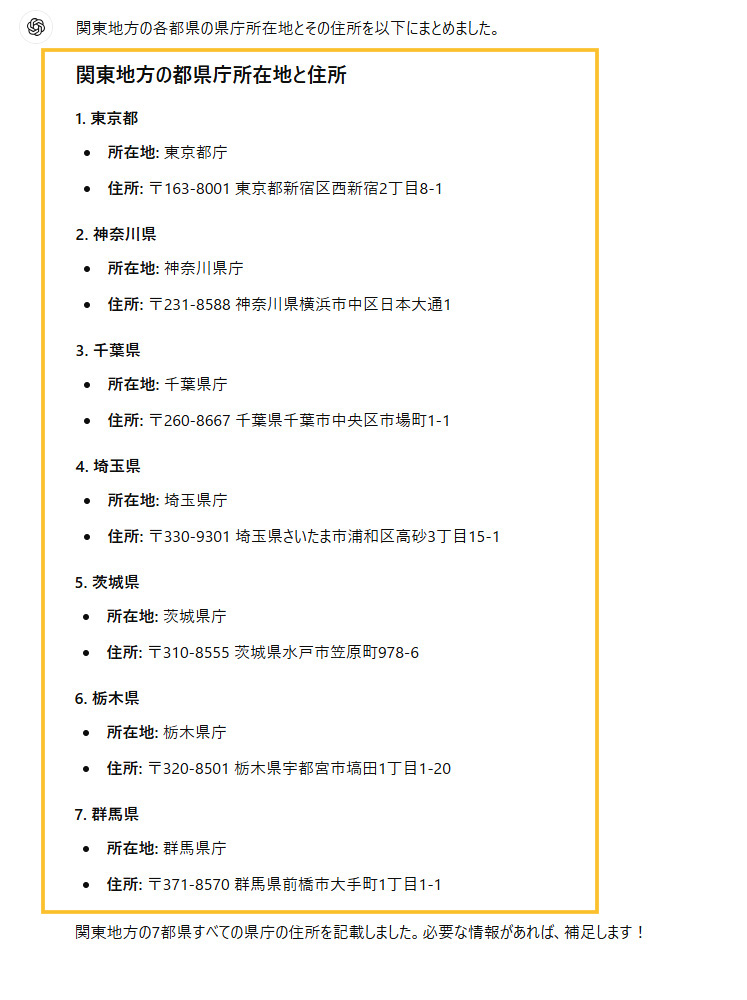
郵便番号まで自動で出してくれましたね。
では、この住所リストを項目ごとに表形式にしてもらいます。
住所リストを項目ごとに表にする
先程、出力してもらった住所をExcel用にセルで分けて出力してもらいます。
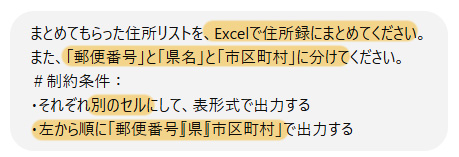
綺麗に表にしてくれました。
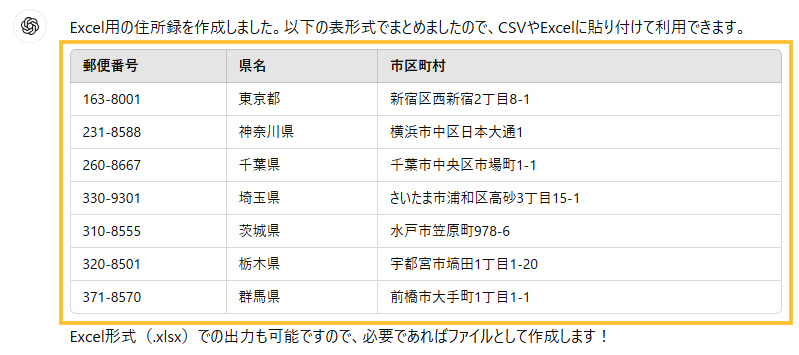
こちらをコピー&ペーストでExcelに貼り付ければ、セルごとに分かれて表示されます。
Excel形式のファイルをダウンロードもできる
先程、表にしてもらったデータをExcel形式(.xlsx)ファイルでダウンロードすることができます。

すると、Excelファイルを出力してくれました。
リンクからダウンロードしてみます。

ダウンロードフォルダに、以下のようなファイルがダウンロードされました。
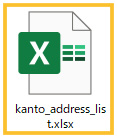
開いてみると、
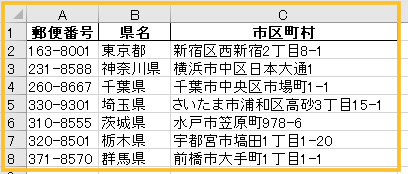
このように先程の住所録が入力されていますので、そのまま利用することができます。

